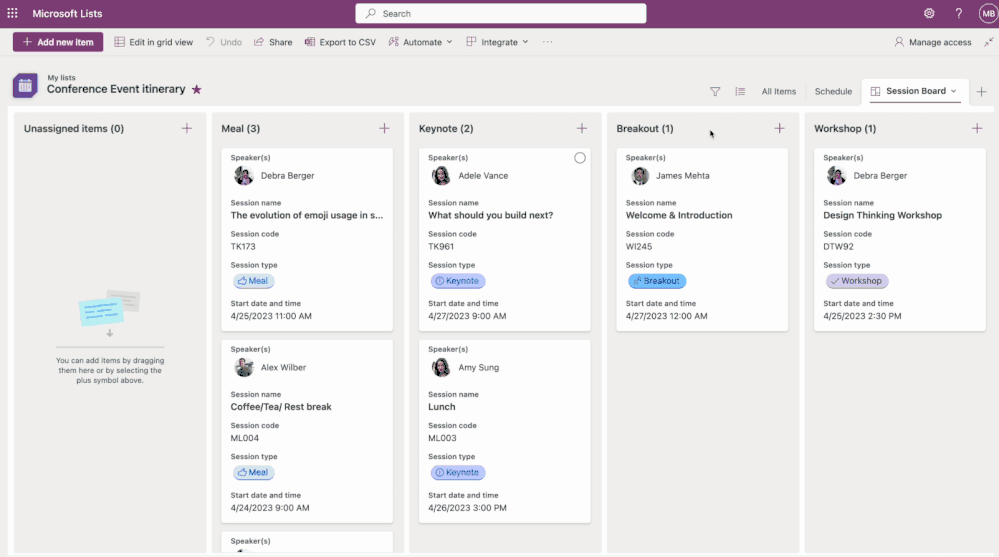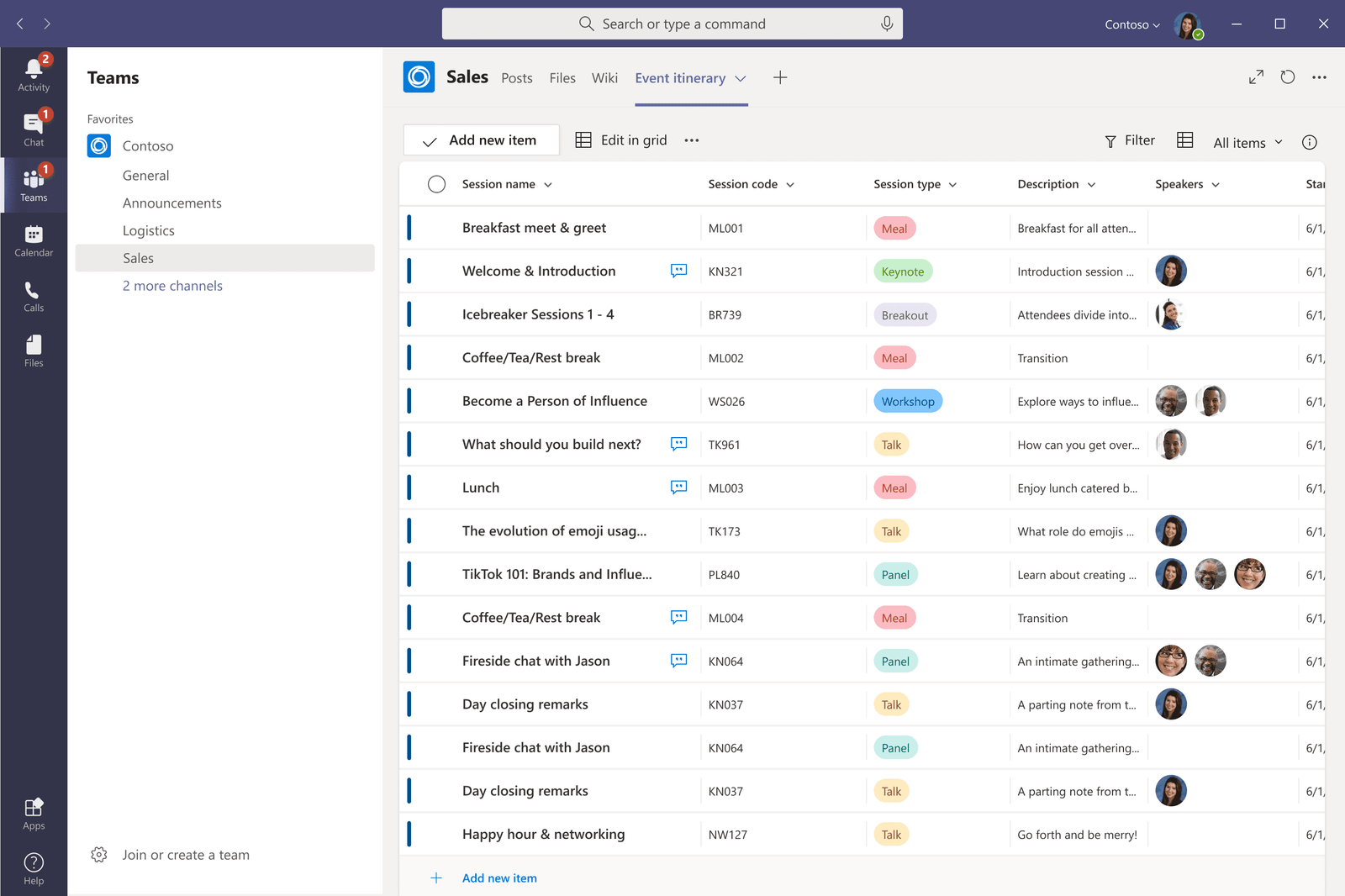Microsoft Lists là một ứng dụng trong hệ sinh thái Microsoft 365, được thiết kế để giúp người dùng tạo, quản lý và theo dõi công việc theo dạng danh sách.
Thay vì phụ thuộc vào những công cụ truyền thống hoặc quy trình thủ công. Microsoft Lists mang đến sự linh hoạt và hiệu quả trong việc thiết lập quy trình làm việc tự động.
Trong bài viết này, chúng ta sẽ cùng nhau khám phá Microsoft Lists là gì? Vì sao ứng dụng này đang thay đổi cách chúng ta quản lý công việc?
Nội dung chính
1. Microsoft Lists là gì?
Microsoft Lists được phát triển dựa trên nền tảng SharePoint. Khác với Microsoft To Do, ứng dụng này được thiết kế giúp người dùng theo dõi và sắp xếp công việc một cách linh hoạt và thông minh.
Hơn thế nữa, Microsoft Lists có thể được sử dụng song song với Microsoft Teams, SharePoint và Outlook để bạn quản lý công việc một cách dễ dàng hơn.
 Microsoft Lists được thiết kế với 3 giao diện chính:
Microsoft Lists được thiết kế với 3 giao diện chính:
- Dạng lưới: Bao gồm các cột và hàng, thường được dùng để định dạng và sắp xếp nội dung.
- Dạng thư viện: Dạng này thường được dùng để lưu trữ hình ảnh
- Dạng lịch: Hỗ trợ ghi chú và sắp xếp lịch trình/ thời gian.
Và một số các tính năng khác như:
- Các mẫu thiết kế có sẵn để tạo danh sách
- Các định dạng màu sắc để phân loại nội dung
- Tính năng nhắc nhở/ cảnh báo trong mỗi nhiệm vụ
- Hỗ trợ theo dõi các lịch trình, quy trình…
>>Xem thêm: Bảng giá Microsoft 365 chi tiết.
2. Các tính năng chính của Microsoft Lists
Sau khi tìm hiểu về Microsoft Lists là gì, chúng ta sẽ cùng khám phá các tính năng nổi bật được tích hợp trong công cụ này:
2.1 Tạo danh sách linh hoạt
Với Microsoft List, bạn có thể tạo nhiều danh sách khác nhau để theo dõi công việc, sự kiện. Trong giao diện này, tất cả các tính năng đều sẽ được hiển thị như:
- Hạng mục công việc
- Các ghi chú mô tả chi tiết
- Tỷ lệ phần trăm hoàn thành công việc
- Người chịu trách nhiệm
- Thời gian bắt đầu và kết thúc công việc
Có thể nói, việc hiển thị tất cả các tính năng trong một bảng danh sách sẽ giúp bạn có một cái nhìn tổng quan nhất về những nhiệm vụ, công việc trong một dự án.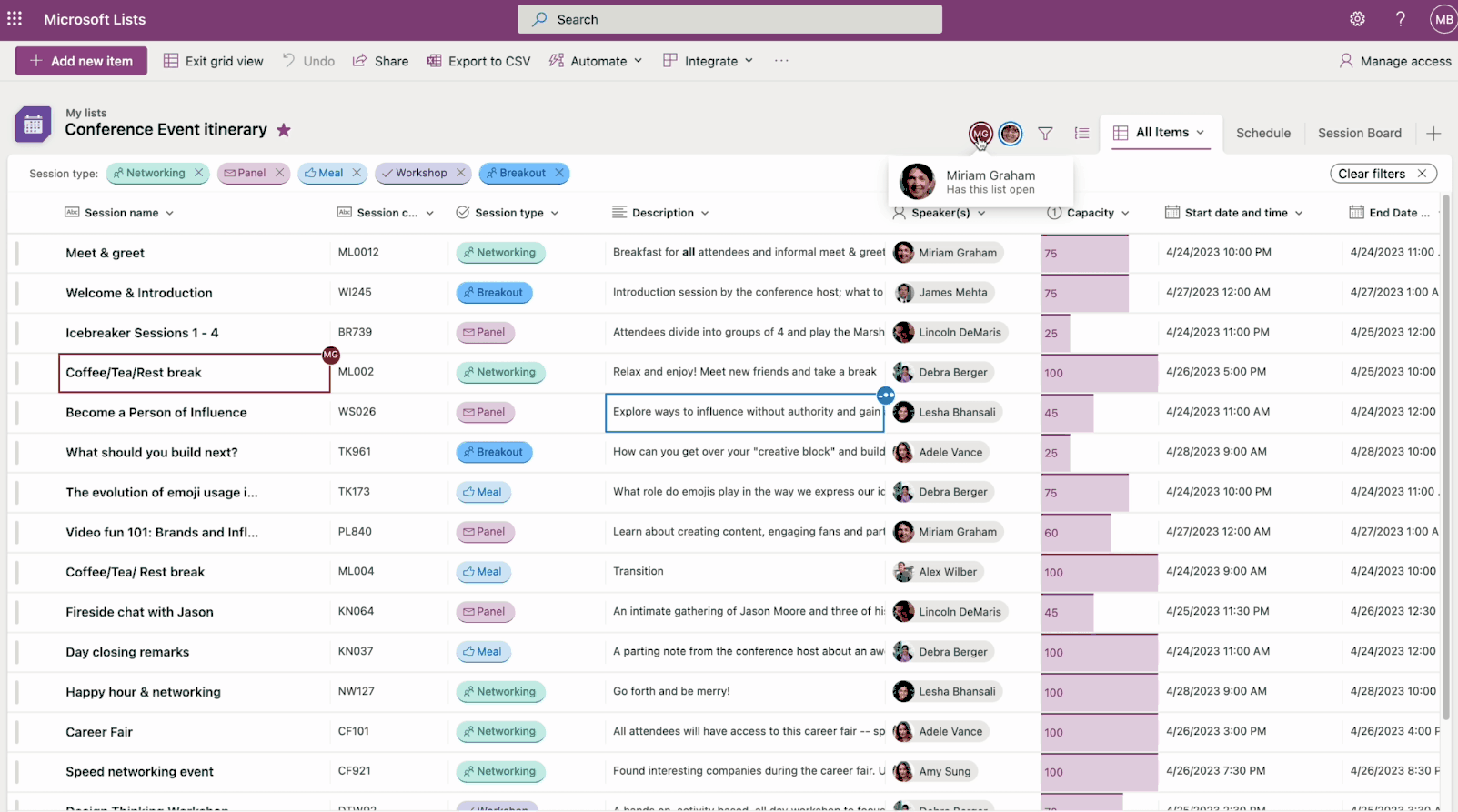
2.2 Chế độ xem tùy chỉnh
Chế độ xem là một tính năng quan trọng trong Microsoft Lists. Nó cho phép bạn tùy chọn cách hiển thị dữ liệu theo nhiều cách khác nhau, phù hợp với nhu cầu.
Một số chế độ xem thông thường trong Microsoft Lists bao gồm:
All Items (Tất cả các mục): Đây là chế độ xem mặc định khi bạn mở một danh sách. Chế độ này hiển thị tất cả các mục trong danh sách dưới dạng bảng, cho bạn cái nhìn toàn diện về các dòng dữ liệu chi tiết. Chế độ “All Items” thường cho phép bạn tùy chỉnh cột dữ liệu hiển thị và áp dụng bộ lọc để tìm kiếm các mục cụ thể.
Schedule (Lịch trình): Chế độ xem “Schedule” cho phép bạn hiển thị các mục trong danh sách theo lịch biểu. Điều này thích hợp cho việc theo dõi các sự kiện, cuộc họp hoặc các nhiệm vụ có ngày hết hạn cụ thể. Chế độ này cho phép bạn dễ dàng xem lịch trình và thay đổi theo ngày hoặc tháng.
Session Board (Bảng phiên): Chế độ được thiết kế như dạng bản Kanban. Bạn có thể xem tổng thể các danh sách theo dạng cột. Người dùng cũng có thể kéo – thả các nhiệm vụ/ công việc qua các danh sách phù hợp.
2.3 Phân loại nội dung bằng Thẻ (Tags)
Thẻ (Tags) là một trong những tính năng phân loại nội dung hiệu quả trong Microsoft Lists. Người dùng có thể thiết lập các thẻ là các từ khóa, sau đó gán vào từng nhiệm vụ, việc này sẽ hỗ trợ người dùng phân loại và tìm kiếm thông tin một cách dễ dàng hơn.
Microsoft Lists tích hợp chặt chẽ với các ứng dụng khác trong Microsoft 365 như Microsoft Teams và SharePoint. Việc này giúp tạo sự kết nối mạnh mẽ giữa Microsoft Lists và các ứng dụng khác, tạo ra môi trường làm việc hiệu quả hơn. Người dùng có thể truy cập linh hoạt Microsoft Lists với Teams và SharePoint một cách dễ dàng.
2.5 Đánh giá từng nhiệm vụ
AVG Session Rating trong Microsoft Lists là tính năng này cho phép người dùng có thể đánh giá các công việc của nhau trong trên cùng một Lists. Về quy tắc, đánh giá sẽ được hiển thị bằng các dấu sao tương ứng với các mức độ.
Nếu bạn là một người quản lý, bạn có thể thu thập ý kiến, đóng góp của mọi người bằng cách sử dụng tính năng đánh giá.
2.6 Trình soạn thảo văn bản
Description là trình soạn thảo văn bản, cho phép người dùng thiết lập chi tiết các nội dung liên quan đến một nhiệm vụ/ công việc trong Microsoft Lists. Khi soạn thảo, bạn sẽ có thể thiết lập in đậm, in nghiêng, gạch chân, gạch đầu dòng hoặc chèn các liên kết khi cần thiết.
 2.7 Phân công nhiệm vụ
2.7 Phân công nhiệm vụ
Phân công nhiệm vụ trong Microsoft Lists là quá trình gán một công việc cụ thể cho một người hoặc một nhóm người để thực hiện.
Người dùng cũng có thể để đặt thời hạn hoàn thành cho từng công việc. Điều này giúp bạn quản lý thời gian và đảm bảo rằng các nhiệm vụ sẽ luôn được hoàn thành đúng hạn.
Một tính năng mới đã được cập nhật là bạn có thể cài đặt để thông báo về các công việc sắp tới hoặc đã quá hạn hoặc thông báo về những cập nhật mới trong công việc.
3. Vì sao doanh nghiệp nên sử dụng Microsoft Lists?
Một số lý do tại sao doanh nghiệp nên sử dụng Microsoft Lists để quản lý công việc và các dự án.
3.1 Quản lý hiệu quả
Microsoft Lists giúp doanh nghiệp tổ chức thông tin và công việc một cách hiệu quả. Bạn có thể tạo danh sách và bảng để quản lý các dự án, nhiệm vụ, thông tin liên quan và nhiều khía cạnh khác của hoạt động kinh doanh.
3.2 Dễ dàng chia sẻ và cộng tác
Microsoft Lists cho phép nhiều người cùng làm việc trên cùng một danh sách. Bạn có thể chia sẻ, gán nhiệm vụ và theo dõi tiến độ một cách dễ dàng, tạo điều kiện tốt cho việc cộng tác trong tổ chức.
3.3 Khả năng tích hợp mạnh mẽ
Microsoft Lists tích hợp tốt với các ứng dụng và dịch vụ khác trong hệ sinh thái Microsoft, như Microsoft Teams, SharePoint và Outlook. Bạn hoàn toàn có thể sử dụng linh hoạt để quản lý công việc một cách liền mạch và hiệu quả hơn.
3.4 Theo dõi tiến độ và thời gian
Bạn có thể sử dụng các cột dữ liệu kiểu ngày, thời gian, bảng phân công để theo dõi tiến độ, lịch trình và người tham gia cho mỗi công việc hoặc dự án cụ thể.
3.5 Truy cập mọi thiết bị
Microsoft Lists được thiết kế để có trải nghiệm linh hoạt trên cả nền tảng web và các ứng dụng dành cho điện thoại di động.
Microsoft Lists trên web thường tích hợp tốt với các trình duyệt phổ biến như Edge, Chrome, Firefox, và Safari. Trên các thiết bị di động, bạn có thể tải ứng dụng từ App Store hoặc Google Play và cài đặt trên điện thoại của mình.
Sự kết hợp giữa trải nghiệm web và ứng dụng di động giúp Microsoft Lists trở thành một giải pháp linh hoạt cho việc quản lý công việc và thông tin.
4. Microsoft Lists được tích hợp trong các giải pháp nào?
Microsoft Lists hiện đang được tích hợp trong các phiên bản Enterprise, cụ thể là Microsoft 365 E3, Microsoft 365 E5, Microsoft 365 F3. Các phiên bản này được thiết kế để đáp ứng nhu cầu của doanh nghiệp và tổ chức lớn.
Đối với các doanh nghiệp và tổ chức lớn việc sử dụng Microsoft Lists sẽ giúp người dùng dễ dàng quản lý dự án, công việc và thông tin.
>> Mời bạn xem thêm: So sánh Microsoft 365 Business Standard và Office 365 E3
Kết luận:
Trên đây là tất cả các thông tin giải đáp cho những thắc mắc về Microsoft Lists là gì và các tính năng nổi bật được tích hợp.
Nhìn chung, Microsoft Lists không chỉ là một công cụ quản lý công việc, mà là một giải pháp tạo ra sự thay đổi trong cách chúng ta quản lý công việc và thông tin.
Nếu là một “tín đồ” của Microsoft 365, bạn có thể sử dụng Microsoft Lists kết hợp với các ứng dụng khác để làm việc một cách thông minh hơn.
Mời bạn xem thêm: